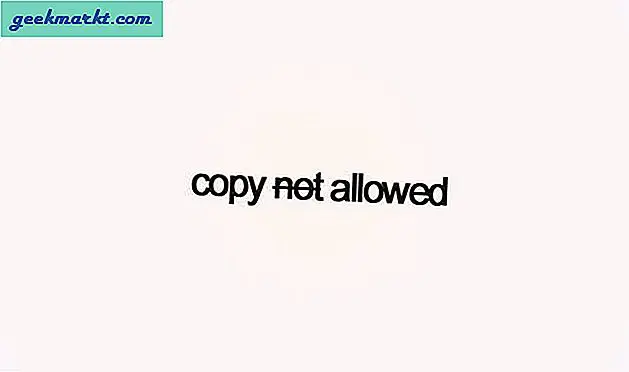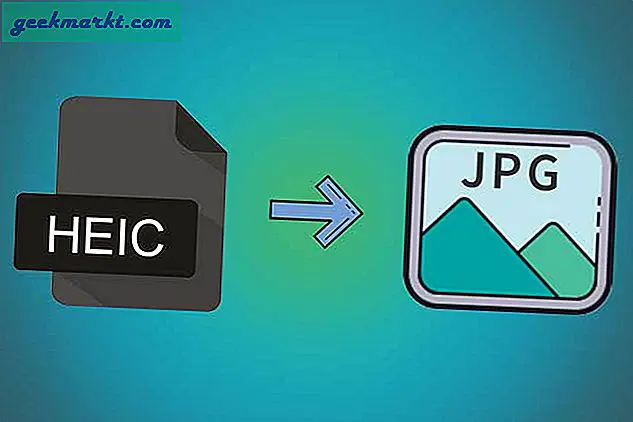Das haben wir alle schon durchgemacht. Sie geben versehentlich zu oft das falsche Passwort in Ihr Telefon ein und plötzlich sind Sie für immer aus dem Gerät ausgesperrt. Vielleicht hat Ihr Kind oder ein Freund von Ihnen Ihr Telefon genommen und als Witz oder Unfall den falschen Code zu oft eingegeben. Oder noch schlimmer: Sie haben den Code vergessen, den Sie eingerichtet haben, um zu verhindern, dass neugierige Blicke auf Ihr Gerät schauen, und jetzt stecken Sie fest mit einem Telefon, an das Sie sich einfach nicht mehr erinnern können. Mit Fotos unserer Freunde und Familie, unserer gesamten Musiksammlung und unserer auf unseren Geräten gespeicherten Kontaktbibliothek kann nicht einfach erwartet werden, dass das Telefon zurückgesetzt wird, wenn mit dem Passwort auf dem Gerät etwas schief geht.
In einer Situation, in der Sie aus Ihrem Telefon ausgesperrt sind, kann es sich so anfühlen, als ob Sie aus Ihrem ganzen Leben ausgeschlossen wären. Das heißt, Sie müssen sich keine Sorgen machen, dass Sie versuchen, einen Ausweg aus dem Telefon-Fegefeuer zu finden. Wenn Sie versehentlich eine dauerhafte Aussperrung Ihres Telefons ausgelöst haben oder Sie noch nicht ganz da sind, aber Sie wissen, dass Sie das Passwort vergessen haben, könnten Sie das Gefühl haben, in Panik zu geraten. Vielleicht haben Sie den Code für Ihr Telefon nicht vergessen, aber Sie suchen nach einer intelligenteren Möglichkeit, das Gerät zu entsperren, wenn Sie es Tag für Tag verwenden. Wenn Sie neugierig darauf sind, wie die Telefonentsperrung funktioniert, ob Sie versuchen, in Ihr gesperrtes Gerät zu gelangen, oder nur versuchen, sich nicht versehentlich aussperren zu lassen, sind Sie bei der richtigen Anleitung angelangt. Mit etwas Glück können wir Sie zurück in Ihr Telefon bringen, ohne eine Unze Daten zu verlieren. Und für diejenigen Benutzer, die ihre Passwörter nicht verloren haben, sondern einfach versuchen, ihre Telefone auf eine intelligentere und sicherere Weise zu nutzen, haben wir auch einige Tipps für Sie. So entsperren Sie Ihr Android-Telefon.
Wenn Sie nach Möglichkeiten suchen, Ihr Android-Telefon zu entsperren, um es auf anderen Trägern zu nutzen, lesen Sie in unserem Leitfaden nach, ob Ihr Telefon hier entsperrt ist!
Passwort vergessen
Sie haben Ihr Telefon abgeholt, um Ihre Textnachrichten oder Ihre E-Mail zu überprüfen, nur um festzustellen, dass mit Ihrem PIN-Code etwas nicht stimmt. Obwohl Sie wissen, dass Sie das Passwort festgelegt haben, sagen wir, die Namen Ihrer zwei Kinder, die mit Ihrer Glückszahl am Ende des Passcodes hintereinander sind, scheint nichts zu funktionieren. Ihr Telefon teilt Ihnen weiterhin mit, dass das Passwort falsch ist, aber Sie haben die Schreibweise dreimal überprüft. Schließlich weist Ihr Telefon Sie darauf hin, dass Sie vorläufig aus dem Gerät ausgesperrt wurden. Was tun, wenn Sie Ihr Telefon für Lebensmittelgeschäfte bezahlen müssen, einen Uber anrufen oder Instagram überprüfen, während Sie bei der Bank Schlange stehen. Wenn Sie Ihren Passcode vergessen haben, sind Sie noch nicht völlig unglücklich.
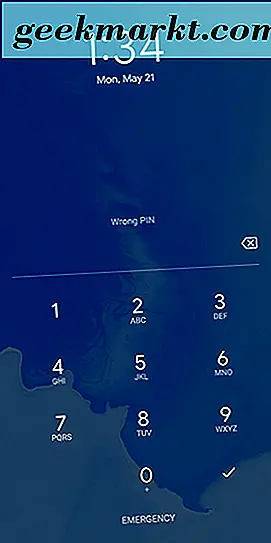
Versuchen Sie Variationen Ihres Passcodes
Sind Sie sich sicher, dass Sie Ihr Passwort nicht vergessen? Der erste Ratschlag, den wir Ihnen geben würden, ist, sicherzustellen, dass Ihr Passcode nicht durcheinander gebracht wird, oder dass Sie nicht einen Schlüssel Ihres Passcodes vergessen, der am Ende des Satzes steht. Viele von uns vergessen oft kleine Änderungen an Passwörtern, die wir hinzugefügt haben, um sicherzustellen, dass die Geräte so sicher wie möglich sind. Hier sind einige Tipps, um sicherzustellen, dass Sie sich an jedes Teil Ihres Passcodes erinnern:
- Großbuchstaben: Wenn Sie einen Passwortsatz verwenden, haben Sie möglicherweise vergessen, Ihrem Text Großbuchstaben hinzuzufügen. Achte darauf, dass du auch die Großbuchstaben richtig eingibst; Wir haben alle das richtige Wort oder den richtigen Buchstaben vergessen, um in solchen Passwörtern zu schreiben.
- Zahlen: Manchmal vergisst du die Nummer, die du vor ein paar Tagen auf deinem Passwort hinzugefügt hast. Wenn Ihre Passphrase "WaterInJuly382" ausgibt, sollten Sie sicherstellen, dass Sie nicht vergessen, den Teil "382" des Kennworts einzugeben. Seien Sie nicht überrascht, wenn Sie versehentlich vergessen, die Nummern auf Ihrem Passwort hinzuzufügen. Es passiert den Besten von uns.
- Sonderzeichen: Genau wie die Großbuchstaben fügen wir unseren Passcodes manchmal Sonderzeichen hinzu, um sie so komplex wie möglich zu machen, nur um die Zeichen nur Stunden später zu vergessen. Denken Sie zurück, um zu entscheiden, ob Sie Ihrem Code ein Ausrufezeichen, ein Dollarzeichen oder ein anderes Sonderzeichen hinzugefügt haben, um Ihre Daten zu schützen. Es kann den Unterschied zwischen einem verlorenen Passcode und dem Speichern Ihrer Daten ausmachen.
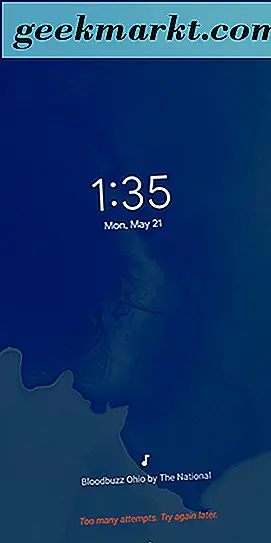
Mein Handy finden (nur Samsung-Geräte)
Verwenden Sie ein Galaxy S9 oder ein Galaxy Note 8? Vielleicht haben Sie auch Glück: Samsungs eigenes Find My Mobile-Tool bietet eine zusätzliche Funktion, die nicht von Googles eigenem Tool "Find My Device" angeboten wird. Find My Mobile ist vergleichbar mit Find My Device oder Find My Phone auf iOS, wurde aber von Samsung speziell für seine Geräte entwickelt. In den meisten Fällen werden dieselben Funktionen wie bei Find My Mobile angeboten: Sie können Ihr Telefon mit GPS orten, das Gerät klingeln lassen, wenn Sie es in Ihren Sofakissen verlieren, und Ihre Daten mithilfe der angebotenen Web-App sogar per Fernzugriff sichern von Samsung. Noch wichtiger ist jedoch, dass die App Ihr Gerät von Ihrem Computer aus entsperren kann, auch wenn Sie den Passcode für das Gerät vergessen haben.

Es gibt einen Haken: Wenn Sie Ihr Samsung-Konto nicht auf Ihrem Galaxy S-Gerät eingerichtet haben, können Sie dies nicht tun. Wie bei den meisten Samsung-Tools benötigen Sie ein Samsung-Konto, um sich auf der Website anzumelden und Ihr Gerät zu entsperren. Angenommen, Sie haben Ihr Samsung-Konto eingerichtet - und Sie haben den Passcode für dieses Konto nicht vergessen -, dann sollten Sie Ihr Gerät mithilfe der Find My Mobile-Webanwendung hier entsperren können. Sie müssen sich nur mit Ihrem Samsung-Konto anmelden, die Option zum Remote-Entsperren Ihres Geräts auswählen und schon können Sie loslegen.
Es ist wichtig zu beachten, dass das Entsperren Ihres Geräts entfernt die biometrischen Daten von Ihrem Gerät löscht, so dass alle Fingerabdrücke oder Iris-Scans, die Sie auf Ihrem Gerät gespeichert haben, zurück zu Ihrem Telefon hinzugefügt werden müssen. Ein kleiner Preis für die langfristige Speicherung der Daten Ihres Geräts.
Wie bereits erwähnt, verfügt Google über ein ähnliches Dienstprogramm für alle Android-Telefone mit der Bezeichnung "Find My Device", das nur die Option bietet, Ihr Gerät zu sperren und nicht zu entsperren. Wenn Sie Ihren Passcode vergessen haben, wird das Gerät nach GPS suchen, den Bildschirm erneut sperren und Daten löschen. Es wird nicht möglich sein, den Bildschirm aus der Cloud zu entsperren.
Last Resort: Zurücksetzen Ihres Geräts
Leider müssen die meisten modernen Geräte, die nicht von Samsung hergestellt wurden, aufgrund der Sicherheitsverbesserungen, die Android 5.0 und höher hinzugefügt wurden, zurückgesetzt werden, um das Passwort zu umgehen. Ja, das bedeutet, dass Sie Ihr Telefon von Grund auf neu einrichten müssen, indem Sie Apps, Musik und andere Inhalte, die Sie auf Ihrem Mobilgerät gespeichert haben, erneut herunterladen. Wenn Sie von Ihrem Gerät ausgesperrt sind, ist es schwierig, Inhalte auf Ihrem Telefon zu sichern. Wenn Sie jedoch bereits einige Sicherungsmethoden eingerichtet haben, können Sie sie auslösen, indem Sie Ihr Telefon anschließen. Sowohl Google Drive-Backups (nur Pixel) als auch Google Fotos-Backups werden oft ausgelöst, indem Sie Ihr Telefon an ein Ladegerät anschließen. So stellen Sie sicher, dass Ihr Gerät angeschlossen ist, um zu gewährleisten, dass Ihre Software gespeichert wird. Wir empfehlen, bis zum Morgen zu warten, um Ihr Gerät zurückzusetzen, wenn Sie ausgesperrt sind. Viele dieser Backups finden über Nacht statt, einschließlich der meisten SMS-Backups, wenn Sie eine SMS-Backup-App installiert haben und auf Ihrem Gerät laufen.
Da Sie nicht auf das Einstellungsmenü zugreifen können, um das Telefon auf die Werkseinstellungen zurückzusetzen, müssen Sie entweder die Hardwaretasten auf Ihrem Telefon verwenden, um einen Reset auszulösen, oder die Google-Seite "Mein Gerät suchen" in einem Webbrowser verwenden, um das Telefon zurückzusetzen. So machen Sie jeden Schritt:
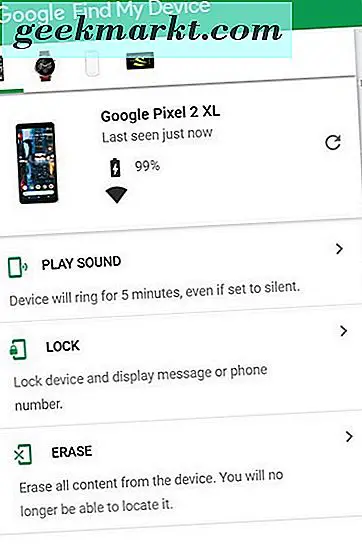
Wenn Sie die Google-Seite "Mein Gerät suchen" verwenden, laden Sie die URL hier, melden Sie sich in Ihrem Google Mail-Konto an und vergewissern Sie sich, dass Ihr Telefon ausgewählt ist. Auf der rechten Seite des Displays sehen Sie ein Google Maps-Layout mit einem Display, das den aktuellen Standort Ihres Telefons anzeigt. Auf der linken Seite des Displays wird eine Registerkarte mit drei Optionen angezeigt: Sound abspielen, sperren und löschen. Klicken Sie auf die Option Löschen, um automatisch einen Geräte-Reset auszulösen. Denken Sie daran, dass Ihr Telefon eingeschaltet und mit dem Internet verbunden sein muss, um diese Methode zu verwenden.
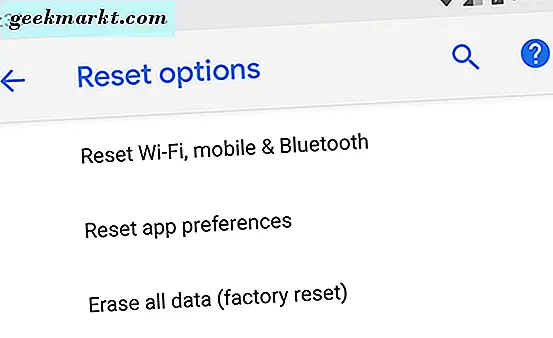
Wenn Sie nun keinen Zugriff auf das Telefon haben und Find My Device nicht verwenden können, um das Telefon über das Internet wiederherzustellen, müssen Sie sich auf die zweite Methode verlassen. Um das Gerät manuell zu löschen und das Telefon zurückzusetzen, müssen Sie die Hardwaretasten verwenden, um es in das Wiederherstellungssystem Ihres Geräts zu laden. Dies ist bei jedem Telefon ein wenig anders. Daher ist es am besten, wenn Sie mit den Schlüsselwörtern "Boot in Recovery" nach Ihrem Telefonmodell bei Google suchen. Einige Geräte, wie z. Sie schalten das Telefon aus und halten eine bestimmte Tastenkombination gedrückt, um die Wiederherstellung zu starten. Andere Telefone, wie das Google Pixel 2 XL, sind wesentlich kniffliger. Sie müssen eine Taste drücken und gedrückt halten und zum richtigen Zeitpunkt eine andere Taste drücken und loslassen, um die Wiederherstellung zu starten. Es gibt so viele verschiedene Methoden für jedes Android-Handy, es ist im Grunde eine Anforderung, nach der richtigen Methode für Ihr Telefon zu suchen, um dies zu tun.
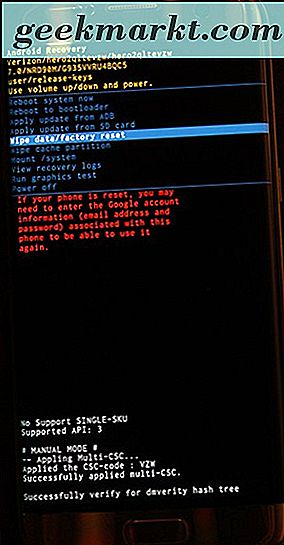
Sobald Sie in den Wiederherstellungsmodus gestartet haben, scrollen Sie mit den Lauter- und Leiser-Tasten Ihres Geräts durch die Liste, bis Sie "Daten löschen / Zurücksetzen auf Werkseinstellungen" erreichen. Wählen Sie diese Option mit dem Ein- / Ausschalter und bestätigen Sie Ihre Auswahl Anzeige. Ihr Telefon wird zurückgesetzt. Stellen Sie sicher, dass das Telefon ausreichend aufgeladen ist, um sicherzustellen, dass es mindestens 30 Minuten lang ohne zu sterben hält. Sobald das Telefon wieder auf dem Menübildschirm gestartet wurde, können Sie Ihr Gerät einrichten, indem Sie sich erneut bei dem Google-Konto anmelden, das Sie für Ihr Telefon verwenden. Es ist äußerst wichtig, dass Sie dasselbe Google-Konto verwenden, das Sie vor dem Zurücksetzen auf Ihrem Telefon verwendet haben. Android verfügt über ein integriertes Sicherheitsprotokoll, das als "Zurücksetzungsschutz für die Werkseinstellungen" bezeichnet wird. Für ein kürzlich zurückgesetztes Telefon muss dasselbe Google-Konto wie zuvor auf dem Gerät verwendet werden, um zu verhindern, dass ein Dieb das gestohlene Telefon sofort verwendet. Wenn Sie das Passwort für Ihr Google-Konto nicht haben, können Sie es zurücksetzen, aber das bedeutet, dass Sie sich nach dem Zurücksetzen 24 Stunden lang nicht bei Ihrem Telefon anmelden können.
Entsperren Sie Ihr Telefon mit Geschwindigkeit
Wenn Sie keine Probleme haben, in Ihr Telefon zu kommen, aber Sie sichergehen möchten, dass Ihr Telefon sicher ist, während Sie gleichzeitig Ihr Telefon mit einiger Geschwindigkeit entsperren, um Ihren Tag zu erleichtern, haben wir einige Ratschläge. Es gibt viele Möglichkeiten, Ihr Gerät zu entsperren, und alle helfen Ihnen dabei, Ihr Telefon zu entsperren und eine Situation zu vermeiden, in der Sie den Code für Ihr Telefon vergessen haben.
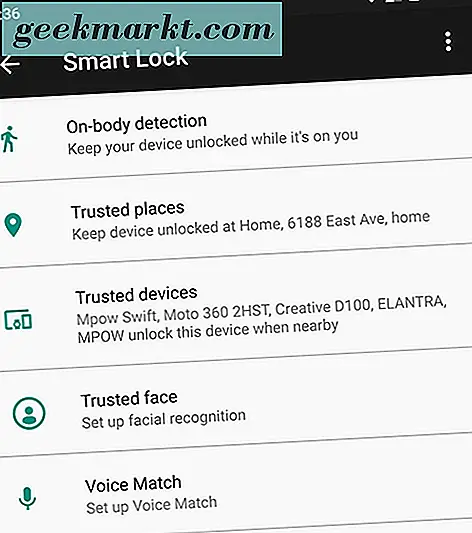
Intelligente Sperre
Smart Lock ist eines unserer Lieblingswerkzeuge auf Android, das auf anderen Plattformen nicht verfügbar ist. Es macht es einfach sicherzustellen, dass Ihr Telefon immer sicher ist, während es gleichzeitig arbeitet, um Ihnen nicht im Weg zu sein, wenn Sie auf Ihr Gerät zugreifen möchten. Grundsätzlich bietet Smart Lock Android-Benutzern mehrere Möglichkeiten, ihre Telefone zu entsperren, wenn sie sie verwenden, während sie gesperrt bleiben, wenn sie nicht in ihrer Nähe sind. Um die intelligente Sperre zu aktivieren, müssen Sie Ihr Einstellungsmenü auf Ihrem Android-Gerät öffnen und in das Untermenü Sicherheit gehen. Unter "Gerätesicherheit" finden Sie eine Option für Smart Lock. Geben Sie Ihren Passcode oder Ihr Passwort ein, um Smart Lock zu betreten, und Sie werden (zum Schreiben) fünf einzigartige Optionen zum Entsperren Ihres Telefons erhalten. Lasst uns jeden von ihnen brechen:
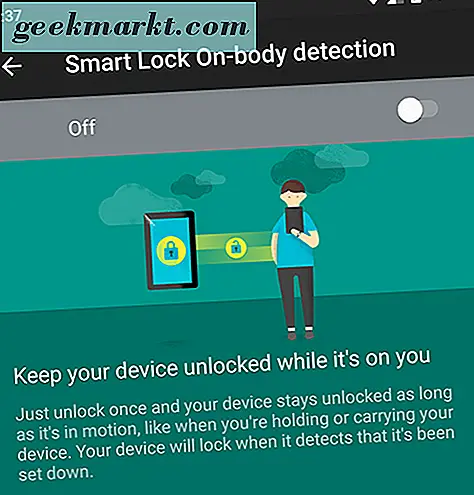
- Körpererkennung: Mit dieser Einstellung können Sie Ihr Gerät einmal entsperren, bevor Sie die Sperre deaktivieren, solange sich das Telefon in Ihrer Hand oder an Ihrer Person befindet. Wenn Sie das Sensor-Array Ihres Smartphones verwenden, wird das Gerät bei Verwendung des Geräts verfolgt, sodass Sie das Display ausschalten können, das Telefon jedoch in der Hand entsperrt bleibt. Wenn Ihr Telefon erkennt, dass es eingerichtet ist, wird das Telefon automatisch neu gesperrt und erfordert ein Kennwort. Dies ist nicht die sicherste Methode, die Smart Lock bietet, aber es ist ziemlich cool.
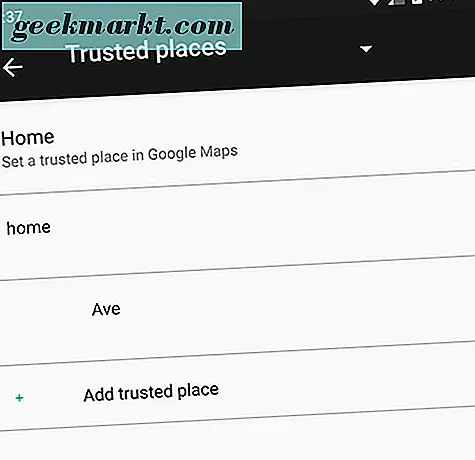
- Vertrauenswürdige Orte: Sicher, es ist eine Sache, Ihr Telefon gesperrt zu halten, wenn Sie in der Stadt sind, aber was ist, wenn Sie in Ihrer Wohnung Netflix beobachten und Sie nur in der Lage sein möchten, Ihr Telefon zu benutzen, ohne sich ständig Sorgen zu machen Ihr Passwort? Vertrauenswürdige Orte funktionieren, wenn Sie das GPS in Ihrem Telefon verwenden, um zu erkennen, dass Sie sich an einem sicheren Ort Ihrer Wahl befinden, und das Telefon automatisch für Sie entsperrt. Sobald Sie Ihren Standort verlassen, verriegelt Ihr Telefon und sorgt für Sicherheit für Sie und Ihr Gerät.
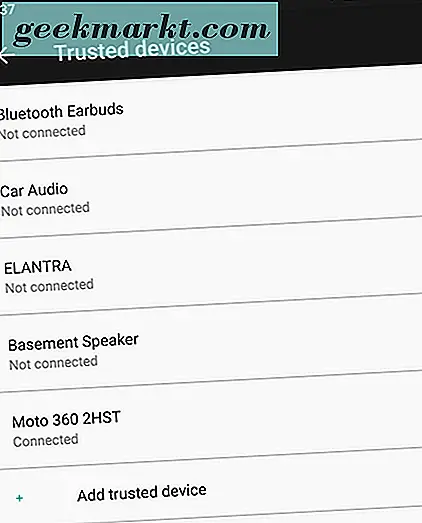
- Vertrauenswürdige Geräte: Dies ist möglicherweise die beste der fünf Smart Lock-Optionen, da sie ideal ist, um Ihre Geräte sicher zu halten, wenn Sie in der Nähe sind, und Ihr Telefon gesperrt zu lassen, wenn Sie gegangen sind. Besitzen Sie eine Smartwatch, einen Fitness-Tracker, einen Satz kabelloser Kopfhörer oder ein anderes Gerät, das über Bluetooth synchronisiert? Sie können vertrauenswürdige Geräte verwenden, mit denen Sie Ihr Telefon entsperren können, wenn Ihr Telefon mit Ihren Gadgets gekoppelt ist. Smartwatches und Fitness-Tracker sind ideal dafür, aber es hilft Ihnen auch, Ihr Telefon entsperrt zu halten, wenn Sie in Ihrem mit Bluetooth ausgestatteten Auto fahren, wenn Sie mit Bluetooth-Kopfhörern laufen oder wenn Sie mit einer Reihe von Bluetooth-Lautsprechern gepaart sind.
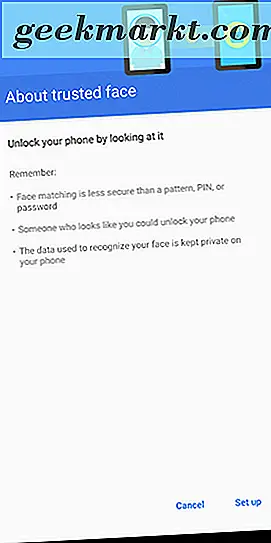
- Vertrauenswürdiges Gesicht: Viele Telefone haben eine Gesichtsentsperrung, obwohl keine von ihnen so sicher ist wie die FaceID-Methode auf dem iPhone X. Wenn Sie möchten, können Sie auf Ihrem Gerät jedoch auch "Vertrauenswürdiges Gesicht" aktivieren, um Ihre Kamera zuzulassen um Ihr Telefon automatisch zu entsperren, wenn es Sie erkennt. Trusted Faces lässt sich jedoch viel leichter täuschen als die oben genannten Methoden, zumal ein Foto von Ihnen - oder sogar ein Lookalike - Ihr Telefon entsperren kann, ohne dass Sie eine Sicherheit verwenden müssen. Benutze dieses mit Vorsicht.
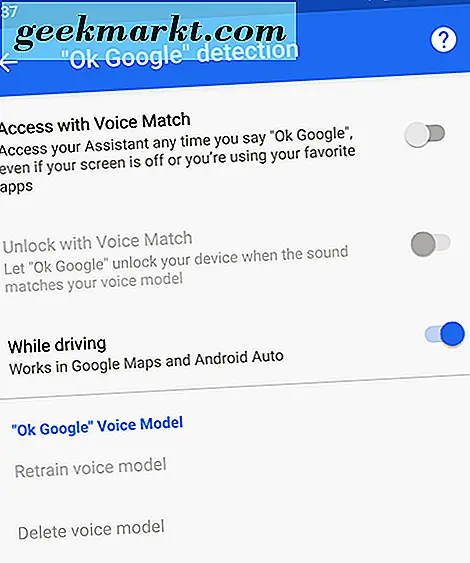
- Voice Match: Voice Match unterscheidet sich ein wenig von den anderen Optionen auf dieser Liste, da Google Advertising weitgehend dazu verwendet wird, Google Assistant zu aktivieren, anstatt Ihr Gerät zu entsperren. Hier ist der Deal: Wenn Sie Voice Match aktivieren, können Sie jedes Mal auf Google Assistant zugreifen, wenn Sie "OK Google" sagen, auch wenn der Bildschirm ausgeschaltet ist. Sobald Sie diese Option aktiviert haben, haben Sie eine zweite Auswahl: "Entsperren mit Voice Match", mit der Sie Ihr Telefon automatisch entsperren können, wenn der Ton Ihrer Stimme "OK Google" mit dem gespeicherten Sprachmodell auf Ihrem Gerät übereinstimmt.

Sie können nur einen oder alle fünf davon aktivieren, also machen Sie sich keine Sorgen, wenn Ihnen die Idee von Trusted Devices gefällt, Sie aber die On-Body-Erkennung nicht verwenden möchten. Wenn Sie mit Smart Lock das Gefühl haben, dass Sie Ihr Smartphone nicht ordnungsgemäß sichern können, während Sie diese Einstellungen aktivieren, müssen Sie sich keine Sorgen machen. Jedes Android-Smartphone mit aktivierter Smart Lock-Funktion kann das Gerät manuell sperren und erfordert einen Passcode oder einen Fingerabdruck, um das Gerät ordnungsgemäß verwenden zu können. Am unteren Rand Ihres Sperrbildschirms befindet sich ein kleines Schlosssymbol, mit dem Sie das Telefon manuell sperren können. Wie Sie es verwenden, ist je nach Gerät unterschiedlich. Zum Beispiel, Samsung Geräte haben Sie drücken Sie auf das Symbol, um die App zu sperren, aber die Pixel-Handys haben Sie drücken und halten Sie das Symbol.
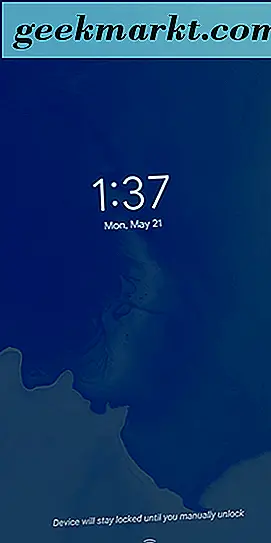
Sobald Sie dies getan haben, erhalten Sie auf Ihrem Telefon eine kleine Benachrichtigung, dass Ihr Gerät manuell gesperrt wurde und dass das Gerät gesperrt bleibt, bis Sie mit Ihrem Fingerabdruck manuell entsperren können (sofern Sie sich umgedreht haben) dies am) oder Ihrem Passwort. Wenn Sie Ihr Telefon manuell sperren, werden alle Smart Locks deaktiviert. Wenn Sie also ein vertrauenswürdiges Bluetooth-Gerät einschalten, müssen Sie entweder Ihren Passcode oder Ihr Passwort eingeben oder den Fingerabdruck verwenden, um das Gerät zu entsperren, wenn die biometrische Sicherheit aktiviert ist. Wir werden im folgenden Abschnitt mehr über Fingerabdrücke sprechen und insbesondere darüber, wie Sie verhindern können, dass Ihre biometrischen Daten in zukünftigen Android-Versionen gegen Sie verwendet werden.
Smart Lock ist eines dieser Features, das wie ein Kinderspiel aussieht, da es so verdammt einfach ist, es einzurichten und zu Ihrem Vorteil zu nutzen. Allerdings wirft die Verwendung von Smart Lock offensichtlich Sicherheitsbedenken auf, da Ihr Telefon dadurch öfter freigeschaltet wird. Sie sollten mit Smart Lock herumspielen, um die richtige Kombination aus Sicherheit und Benutzerfreundlichkeit für Sie zu finden. Vielleicht bedeutet das, das Gerät zu entsperren, wenn es an der Bluetooth-Funktion Ihres Autos angebracht ist und wenn Sie zu Hause sind, aber es bei der Arbeit gesichert ist und die On-Body-Erkennung deaktiviert bleibt. Was auch immer die richtige Kombination für Sie ist, wird wahrscheinlich eine persönliche Entscheidung sein, aber mit fünf verschiedenen Smart Lock-Modi stehen Ihnen viele Optionen und Kombinationen zur Auswahl.
Fingerabdrücke
Fast jedes Android-Gerät im Jahr 2018 verfügt über einen Fingerabdrucksensor auf dem Gerät, sodass Sie problemlos auf Ihre Inhalte zugreifen können, ohne jedes Mal, wenn Sie Ihr Telefon verwenden, den Zugangscode einzugeben. Fingerabdrücke sind keine perfekte Entriegelungsmethode, aber sie sind schnell, sicher und können auf den meisten Telefonen mit bis zu vier Fingerabdrücken ausgestattet werden. Wenn Sie den Fingerabdrucksensor nicht auf Ihrem Gerät verwenden, sollten Sie ihn aktivieren, wenn Sie nur eine Sicherungsoption erstellen möchten. Selbst wenn Sie Ihr Telefon entsperren möchten, indem Sie eine Entsperrmethode wie PIN, Muster oder Kennwort verwenden, sind Fingerabdrücke perfekt, wenn Sie jemals Gefahr laufen, das Gerät versehentlich zu sperren, ohne das richtige Kennwort zu kennen.
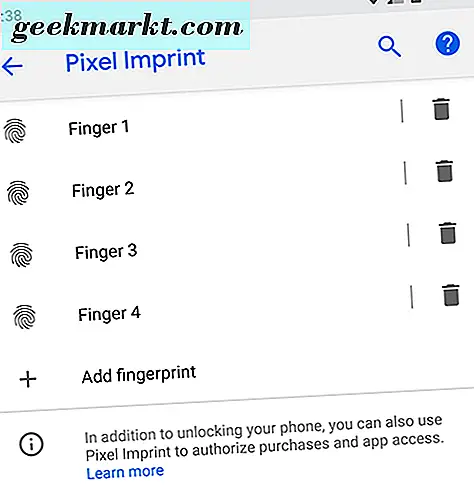
Wenn Sie keine Fingerabdrücke zum Entsperren Ihres Telefons verwenden, können Sie einen Schritt ausführen, um sicherzustellen, dass Sie Ihren PIN-Code nicht vergessen, den Fingerabdruck auf Ihrem Telefon mit einem Finger zu entsperren, der nicht Ihr Daumen oder Zeigefinger ist. Versuchen Sie beispielsweise, Ihren kleinen Finger oder Ihren Ringfinger zu verwenden, um einen Fingerabdruck zu programmieren, ohne ihn zu verdeutlichen. Sie haben immer die Möglichkeit, Ihren Fingerabdruck als Sicherungskopie zu verwenden, wenn Sie Ihren Code vergessen haben. Ansonsten können Sie jedoch immer wieder versuchen, Ihr Telefon zu entsperren. Sie könnten auch versuchen, den Fingerabdruck von jemandem zu verwenden, dem Sie intensiv vertrauen, wie einem Partner oder einem Kind, wenn Sie nur ein Backup behalten möchten, das nicht immer bei Ihnen ist. Das ist besonders gut, wenn Sie sich Sorgen machen, dass Sie gezwungen sind, Ihr Telefon durch die Polizei zu entsperren, eine drängende Angelegenheit, die immer häufiger wird.
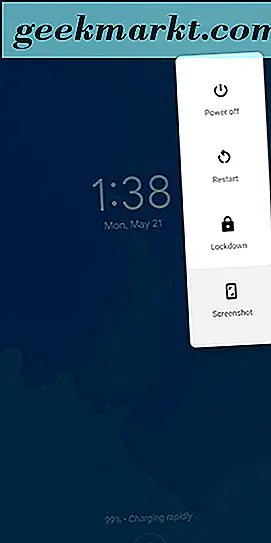
Wenn Sie sich aus Sicherheitsgründen weiterhin Sorgen machen, Ihre Fingerabdrücke auf Ihrem Android-Gerät zu erfassen, verfügt die kommende Version von Android P über eine integrierte Sicherheitsfunktion, mit der Sie das Scannen von Fingerabdrücken schnell deaktivieren können, wenn Sie Gefahr laufen gezwungen, dein Gerät zu entsperren. Im Einstellungsmenü "Lockdown" genannt, können Sie mit dieser Option sofort sowohl die Fingerabdrücke als auch die Smart Lock-Funktion deaktivieren, indem Sie einfach die im Power-Menü auf dem Sperrbildschirm angezeigte Option verwenden. Es deaktiviert nur diese Funktionen für ein Schloss, aber wenn Sie an einem Ort sind, an dem Sie sich Sorgen machen, dass Ihre biometrischen oder Smartwatch-Sperrfunktionen gegen Sie verwendet werden könnten, ist dies eine großartige Option, um sich sicherer zu fühlen.
Notizen und Erinnerungen
Wenn Sie die Art von Person sind, die gerne ein komplexes Passwort auf ihrem Telefon verwendet und sich bei der Idee, eine der oben beschriebenen Smart-Unlock-Funktionen zu verwenden, bedient, sollten Sie die Sperrbildschirm-Textanzeige als Möglichkeit in Erwägung ziehen Hinterlassen Sie sich hilfreiche Hinweise und Tipps, um sich das Passwort viel leichter merken zu können. Jedes Android-Gerät auf dem heutigen Markt unterstützt die Platzierung einer Nachricht auf dem Sperrbildschirm, und Sie können einige ziemlich lange Nachrichten anzeigen. Während die meisten Leute dies als eine Möglichkeit verwenden, ihr Telefon zu beschriften (das Beispiel in Android ist "Joes Android"), können Sie es auch verwenden, um alte Kennworthinweise von Windows und anderen Desktop-Betriebssystemen festzulegen.
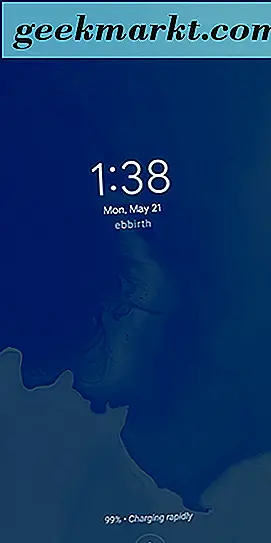
Wenn Sie zum Beispiel Ihr Passwort als Name und Geburtsdatum Ihrer Tochter festgelegt haben (z. B. "elizabeth1217"), können Sie die Erinnerung auf Ihrem Sperrbildschirm als "ebbirth" für " e liza b eth1217. "Dies kann für jedes Passwort gemacht werden, auch wenn es sich um eine zufällige Phrase handelt. "Candy90erring60Blinders" zum Beispiel könnte auf Ihrem Sperrbildschirm mit "Reese's, Jewelry, Sunlight" angedeutet werden. Sie müssen immer noch daran arbeiten, sich die Zahlen und die richtigen Wörter zu merken, die mit dem anderen Inhalt übereinstimmen, aber es kann Gehen Sie einen langen Weg damit, dass Sie sich daran erinnern, was Ihr Passwort ist, ohne es zu verraten. Auch dies ist völlig optional, eine Möglichkeit für Benutzer, sich an ihre langen Passwörter zu erinnern, ohne sich darum kümmern zu müssen, sie wegzugeben oder aufzuschreiben.
Passwortmanager
Dieser letzte Tipp ist für diejenigen unter uns, die den Ruf haben, Passwörter und Passwörter zu vergessen. Wenn Sie sich immer Sorgen machen, dass Sie Ihr Kennwort für Ihr Telefon verlieren und gesperrt werden, sollten Sie versuchen, einen Passwortmanager wie Lastpass oder 1Password zu verwenden, mit dem Sie alle Ihre Kennwörter mit nur einem Freischaltcode an einem Ort speichern können eine ziemlich lange Phrase, um Zugang zu Ihren Passcodes zu erhalten. Wir empfehlen Lastpass für Passwort-Manager-Anfänger, da es kostenlos ist und mit all Ihren Geräten sofort einsatzbereit ist. Wir empfehlen Ihnen, den Code an einem sicheren Ort in Ihrem Haus aufzubewahren und das Passwort Ihres Telefons innerhalb von Lastpass zu speichern. Es mag wie eine seltsame Wahl erscheinen, und wird sicherlich nicht beschleunigen den Entsperrungsprozess, wenn Sie vergessen, Ihr Passwort vergessen, aber es ist immer gut, eine Entsperrungsmethode zu haben, um die Daten Ihres Telefons sicher zu halten.
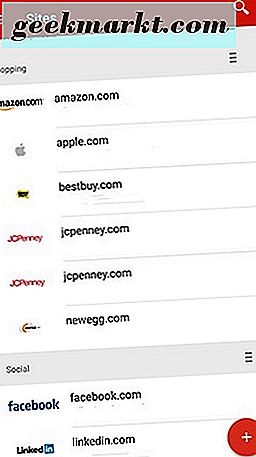
***
Der Verlust des Zugriffs auf Ihr Telefon ist ein Albtraum. Hier werden alle Ihre persönlichen Daten, von Bankdaten bis hin zu Fotos Ihrer Familie und Freunde, aufbewahrt und in Sicherheit gebracht. Aus deinen Daten ausgeschlossen zu sein kann sich wie das Ende der Welt anfühlen, aber zum Glück muss es nicht sein. Wenn Sie sich Sorgen machen, dass Sie Ihr Konto sperren oder kürzlich das Passwort Ihres Telefons aktualisiert haben und sicherstellen möchten, dass Sie es nicht verlieren, gibt es viele Möglichkeiten, um sicherzustellen, dass Sie den Zugriff nicht verlieren. Und selbst wenn Sie dies tun, sind Sie dank der verschiedenen Optionen, die für den Wiedereinstieg in Ihr Konto zur Verfügung stehen, nicht ganz am Ende.
Wenn Sie nach einer Möglichkeit suchen, Ihr Smartphone schneller zu entsperren, gibt es viele Möglichkeiten, um sicherzustellen, dass Ihr Android-Gerät für die Anmeldung bereit ist, ohne dass Sie jedes Mal Ihr Passwort eingeben müssen. Im mobilen Bereich ist die biometrische Sicherheit mittlerweile weit verbreitet. Mit Smart Lock auf Android-Geräten können Sie Ihr Gerät sicher schützen, wenn es benötigt wird. Entsperren Sie es, wenn dies nicht der Fall ist. Insgesamt sind die Sicherheitsoptionen auf Android so umfangreich, dass es keinen Grund gibt, auf Ihrem Android-Gerät keine Sicherheit zu bewahren. Stellen Sie sicher, dass Sie sich das Kennwort merken, bevor Sie die Kontoinformationen speichern.